Comment récupérer laccès au disque dur, corriger lerreur dimpossibilité douvrir le disque dur

Dans cet article, nous vous expliquerons comment récupérer l'accès à votre disque dur en cas de panne. Suivez-nous !
Snapchat est de loin l'application la plus excitante et unique en son genre. Être capable d'enregistrer votre journée sous la forme de messages temporaires a été un véritable tollé parmi les gens lors de son lancement récent. Peu de temps après, d'autres applications ont emboîté le pas et diverses plates-formes populaires ont également fini par introduire la fonctionnalité « histoire ». Par conséquent, on peut reconnaître à quel point l'idée d'introduire une histoire en voie de disparition était futuriste.Nous devons noter que la fonctionnalité la plus cruciale de Snapchat, en tant qu'application, est d'enregistrer des vidéos et de prendre des photos qui sont ensuite partagées sous forme de clichés. Toutes ces activités nécessitent une autorisation pour accéder à l'appareil photo de votre téléphone. Par conséquent, dans ce guide, vous trouverez quelques étapes simples à travers lesquelles vous pouvez donner à Snapchat l'accès à la caméra sur votre appareil. Vous pouvez également lire quelques options de dépannage mentionnées ici pour vous aider lorsque votre téléphone n'est pas conforme.
Alors qu'est-ce que tu attends? Commençons!
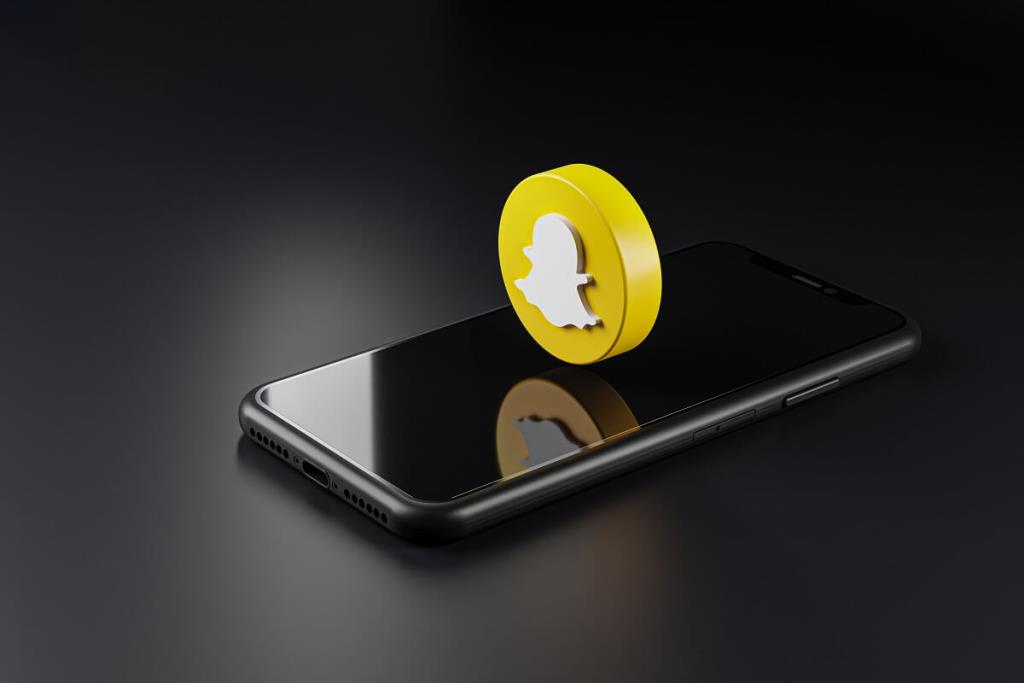
Contenu
Nous comprenons que parfois vous ne voudriez pas qu'une application accède à l'appareil photo de votre téléphone pour des raisons de confidentialité. Mais malheureusement, pour pouvoir utiliser Snapchat, l'accès à la caméra est indispensable.
Voici quelques raisons pour lesquelles vous devez autoriser l'accès à la caméra lorsque vous utilisez Snapchat :
Sans accès à la caméra, Snapchat n'est qu'une application pour les personnes qui souhaitent rester silencieuses sur une plate-forme de médias sociaux. C'est aussi paradoxal qu'impraticable.
Si vous vous rapportez à l'une des raisons mentionnées ci-dessus, assurez-vous de continuer à lire cet article pour apprendre à autoriser l'accès à la caméra.
Pour un appareil Android, suivez les étapes indiquées pour activer l'accès de la caméra à Snapchat :
1. Allez dans Paramètres, puis appuyez sur une option qui dit " Applications et notification ".

2. Dans la liste qui s'affiche maintenant, sélectionnez Snapchat .

3. Faites défiler pour trouver une option indiquant « Autorisations » ou « Notifications et autorisations ».

4. Ici, activez l'autorisation d'accès à la caméra en appuyant dessus.
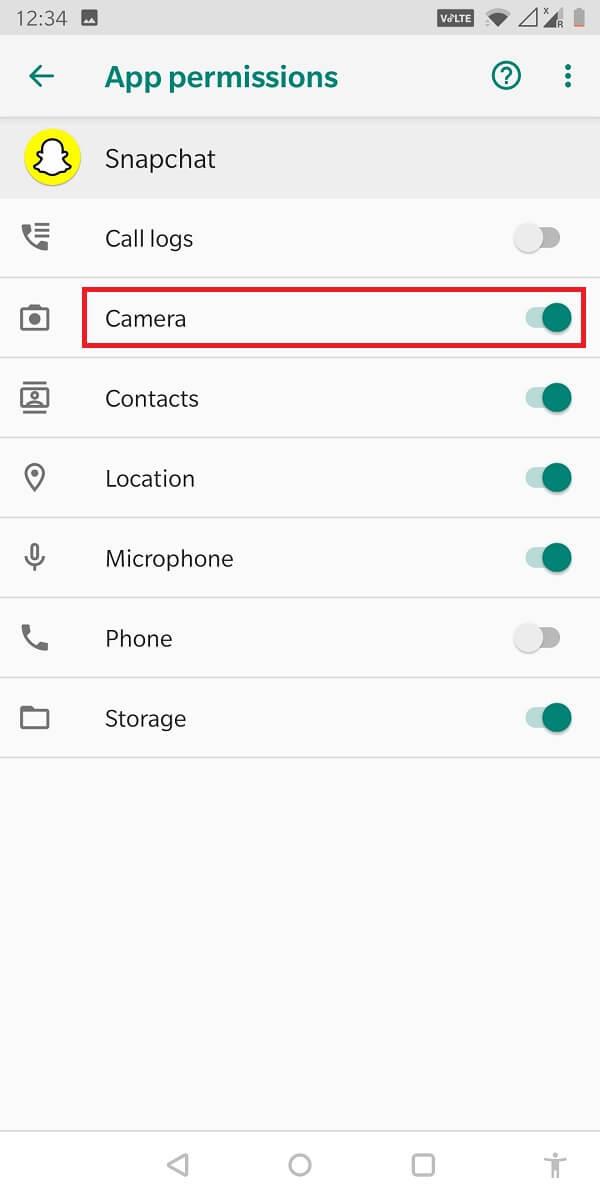
Si vous trouvez les étapes mentionnées ci-dessus un peu délicates ou difficiles à suivre, il existe une alternative plus simple. Plutôt que de le faire à partir du menu Paramètres, vous pouvez également activer l'accès à la caméra depuis l'application. Cette méthode est simple et est énumérée ci-dessous.
1. Lancez l'application et appuyez sur votre « Photo de profil ».
2. Appuyez maintenant sur l' icône « Engrenage ». Il s'agit du menu des paramètres de Snapchat.
3. Trouvez l'option qui indique " Autorisations ".
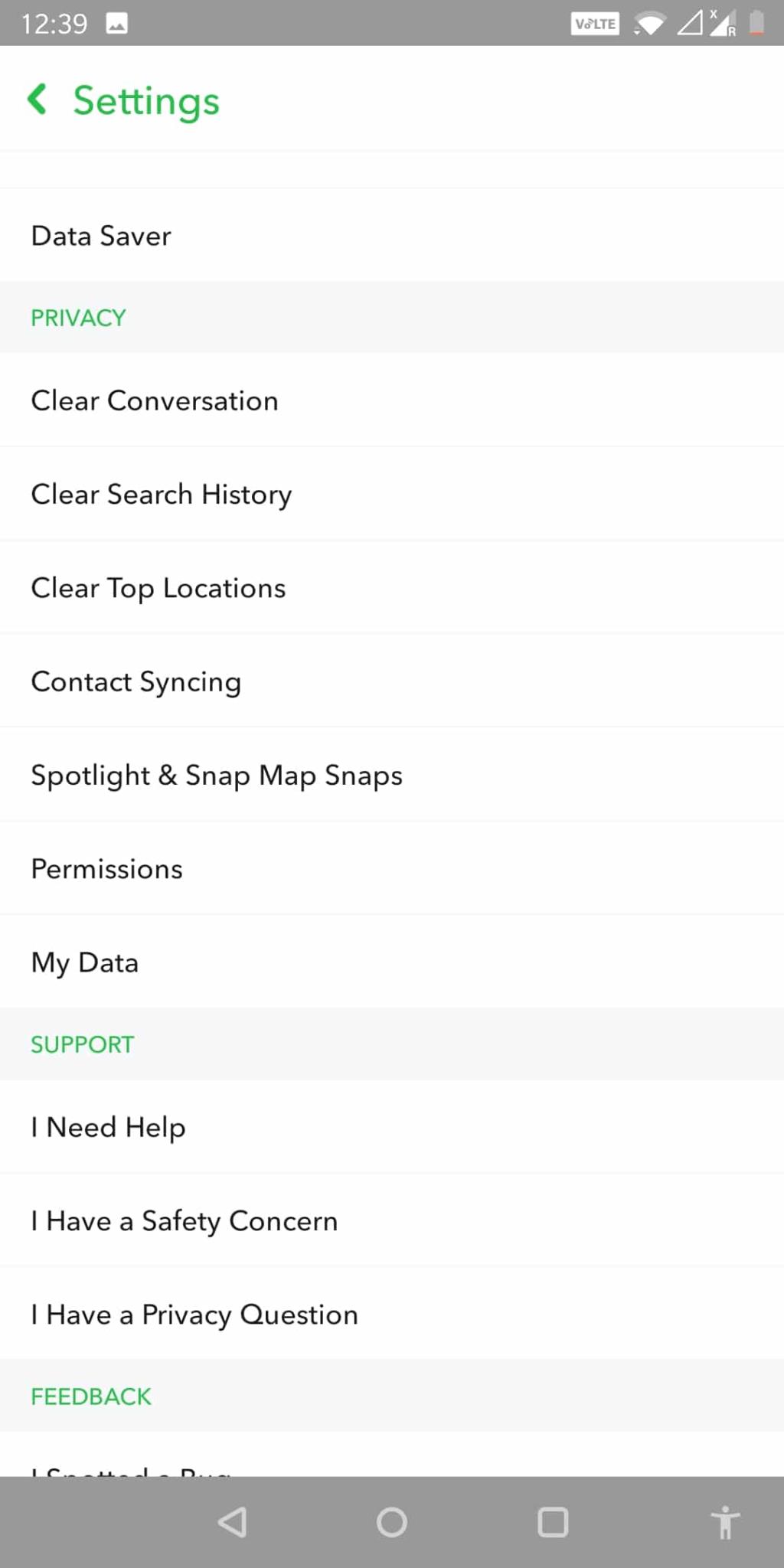
4. Vous pouvez afficher toutes les autorisations utilisées par Snapchat ici. Si la caméra n'est pas activée , vous pouvez appuyer dessus pour l'activer .
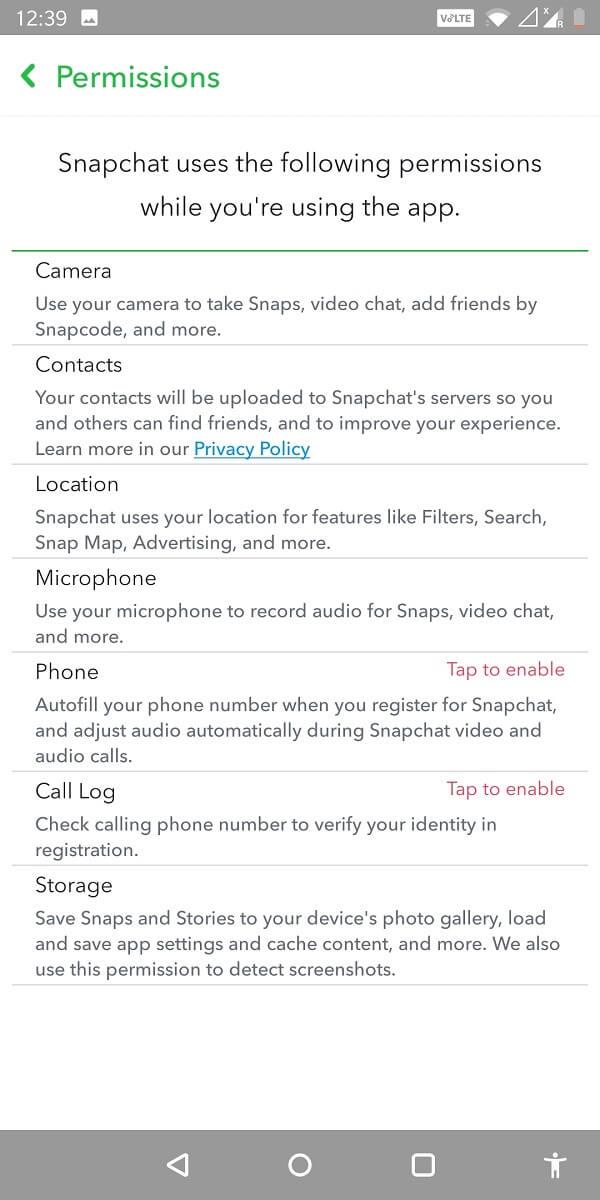
Lisez aussi: Comment augmenter votre score Snapchat
Pour un appareil iOS, vous pouvez fournir un accès caméra à Snapchat en suivant les étapes suivantes :
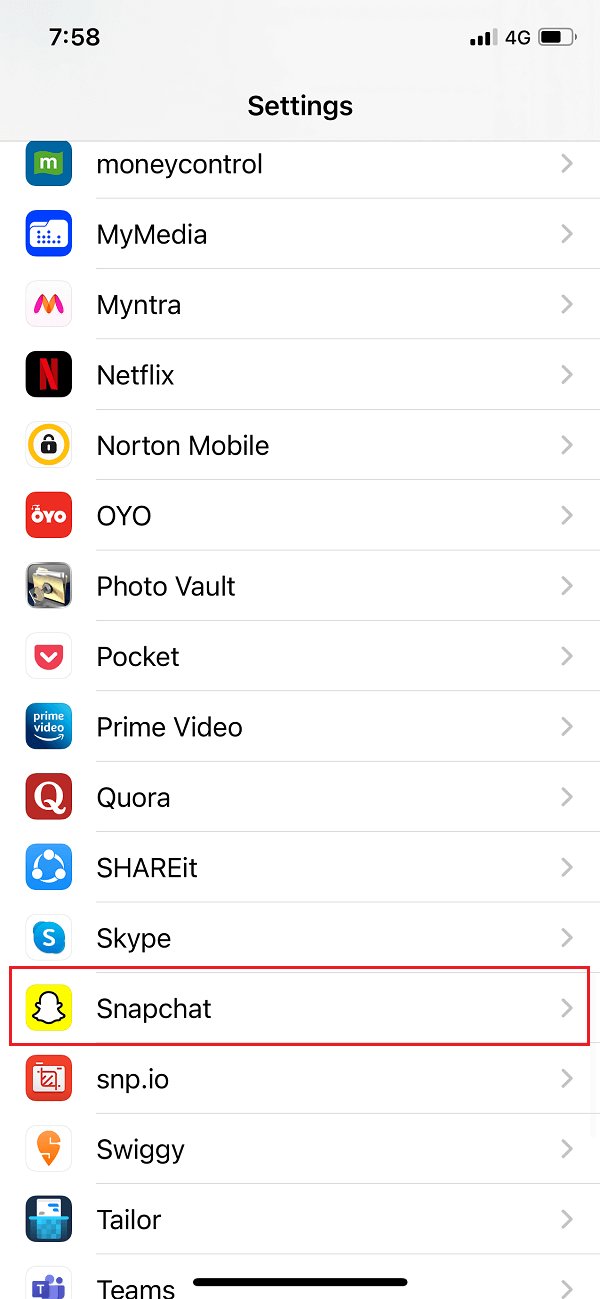
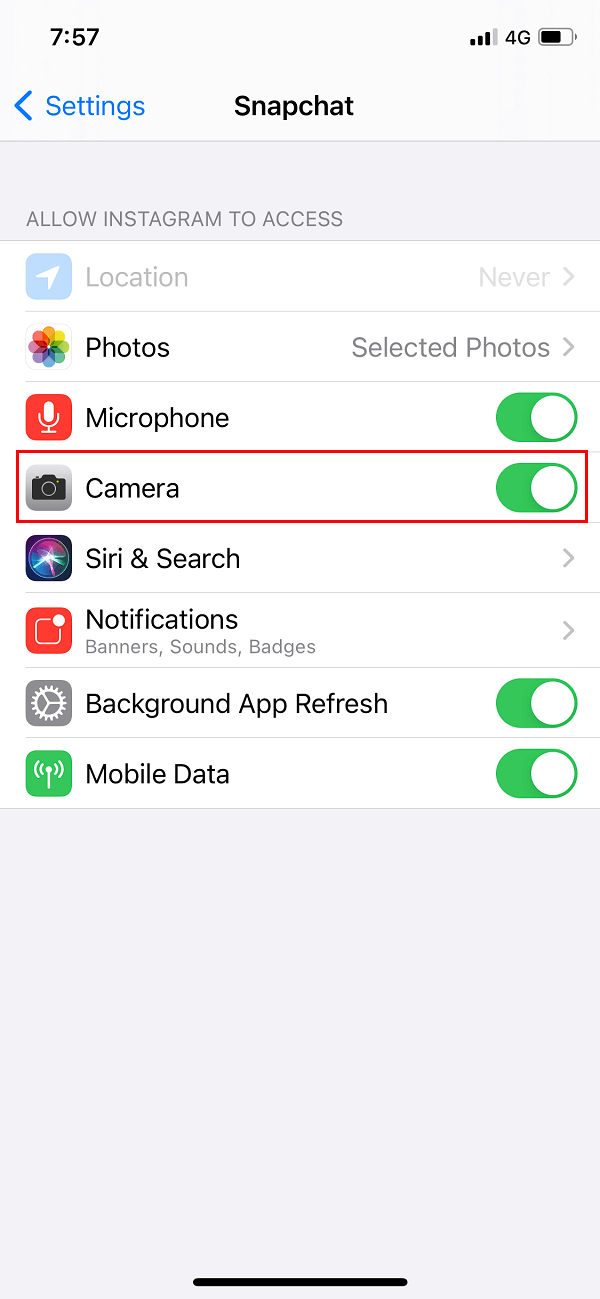
Dans la plupart des cas, les étapes mentionnées ci-dessus suffisent pour permettre à la caméra d'accéder à Snapchat. Si aucune de ces étapes ne fonctionne, vous pouvez vous référer aux méthodes de dépannage suivantes.
En raison de problèmes de stockage ou d'autres problèmes avec votre téléphone, vous ne pourrez peut-être pas activer l'accès à la caméra.
1. Essayez de désinstaller l'application et de la réinstaller . Plusieurs utilisateurs ont trouvé cela utile.
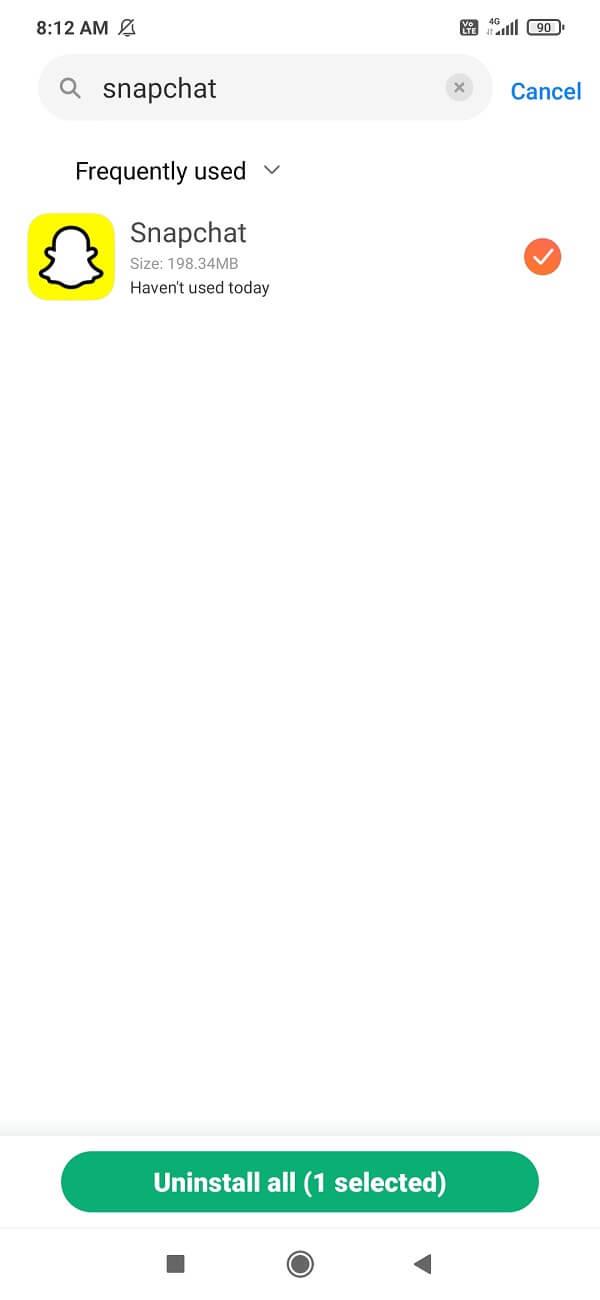
2. Après avoir entré vos informations de connexion , une fenêtre contextuelle demandera l'autorisation pour « Accès à la caméra » et « Accès audio ».
3. Appuyez sur Autoriser et cela fournira l'accès à la caméra.
Si la désinstallation et la réinstallation ne fonctionnent pas, vous pouvez gérer le temps d'écran à partir des paramètres.
Pour les appareils Android
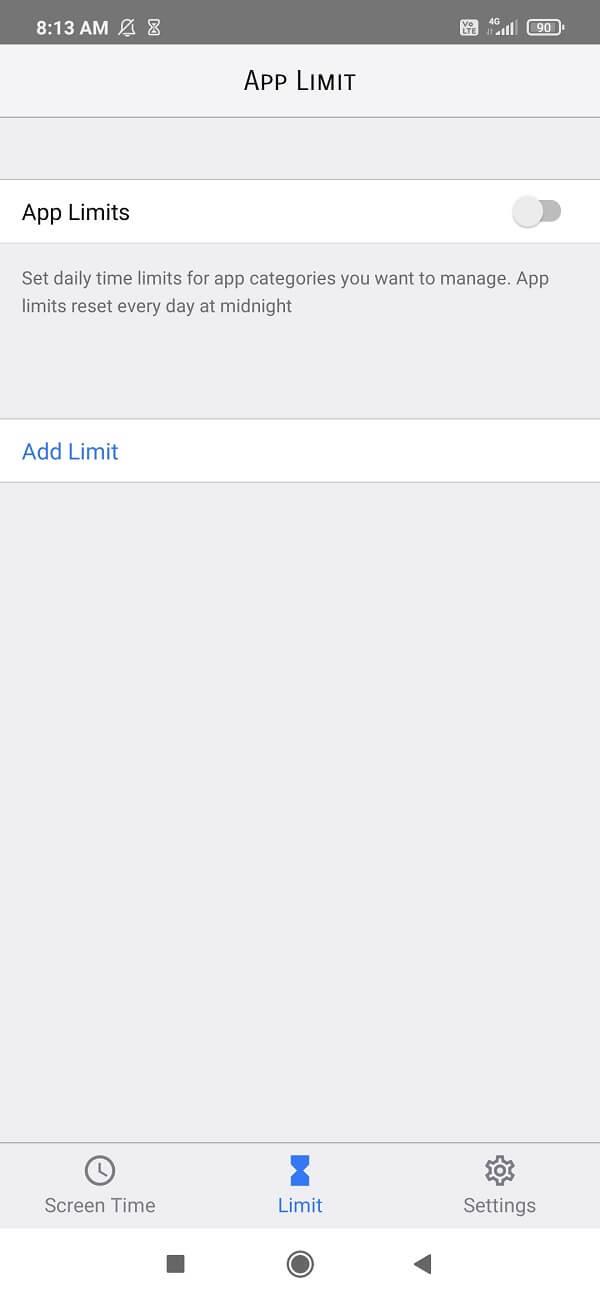
Pour les appareils iOS
L'option ci-dessus peut ne pas fonctionner si vous avez défini des restrictions sur votre appareil photo sur votre appareil iOS. Pour supprimer ces restrictions, suivez les étapes indiquées :
1. Allez dans « Paramètres » et appuyez sur « Confidentialité ». Vous pourrez voir différentes options pour « Appareil photo » et « Photos ».
2. Ouvrez ces deux paramètres individuellement et assurez-vous que Snapchat est activé .
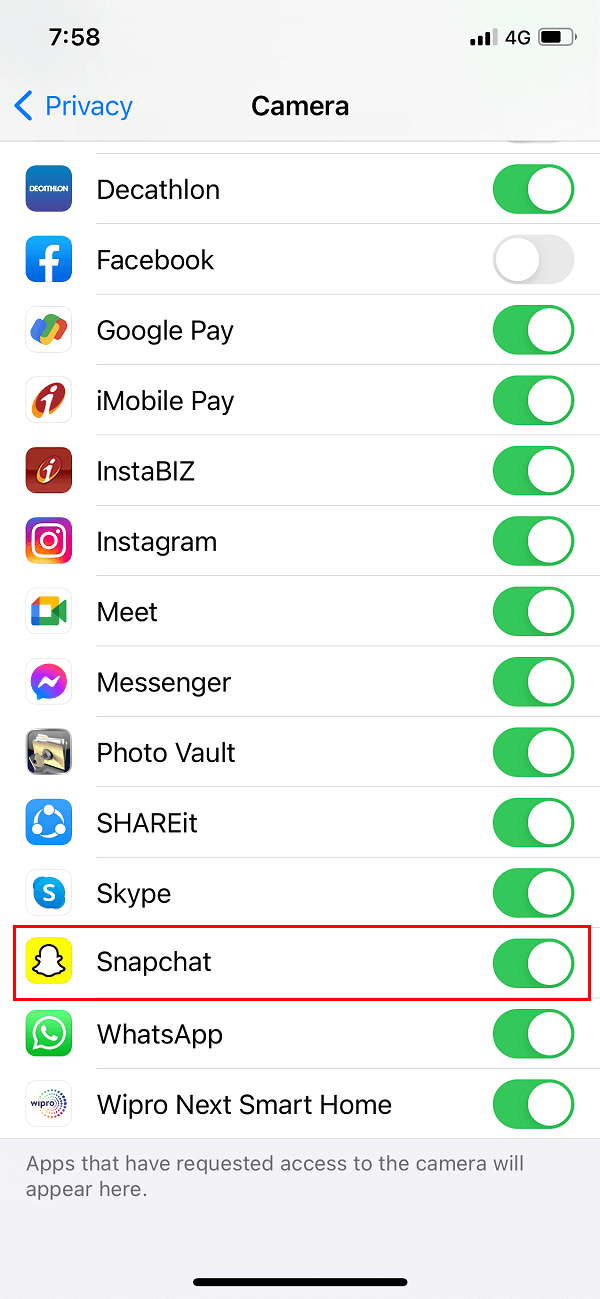
Essayez de redémarrer l'application. Cette fois, cela devrait commencer par le mode appareil photo.
Parfois, les applications ne fonctionneront pas efficacement si le cache est rempli de données inutiles. C'est pourquoi vous devez continuer à vider le cache pour éliminer les données indésirables et accélérer le fonctionnement de votre appareil, en général. Vider le cache ne signifie pas que vous perdrez vos informations ou données. Vos photos et vidéos resteront complètement intactes, seule l'utilisation de l'espace mémoire serait considérablement réduite. Une fois l'espace du cache effacé, le fonctionnement de l'application sera plus rapide et plus fluide. Les étapes pour libérer le cache sont les suivantes :
1. Allez dans Paramètres puis appuyez sur une option qui dit " Applications et notification ".

2. Dans la liste qui s'affiche maintenant, sélectionnez « Snapchat ».

3. Sous ceci, appuyez sur Vider le cache et le stockage . Appuyez sur cette option et essayez de relancer l'application.

Effacer vos données est l'une des méthodes les plus simples pour que votre application fonctionne à nouveau.
Dans la plupart des cas, éteindre et rallumer le téléphone portable permet de rafraîchir de nombreuses applications et de résoudre les problèmes. Par conséquent, vous pouvez également l'essayer pour Snapchat.

Si aucune des méthodes expliquées ici ne fonctionne, vous devrez peut-être télécharger une version mise à jour de l'application. Parfois, les anciennes versions ne fonctionnent pas correctement. Vérifiez également si l'application et ses fonctionnalités sont compatibles avec la version du système d'exploitation de votre téléphone.
Foire aux questions (FAQ)
Q1. Comment activer l'accès à la caméra sur Snapchat ?
Vous pouvez activer l'accès à la caméra en allant dans les « Autorisations de l'application » dans le menu des paramètres de leurs appareils. Lorsque vous trouvez Snapchat dans cette liste, appuyez sur autorisations et activez l'accès à la caméra.
Q2. Pourquoi ne puis-je pas autoriser l'accès à ma caméra sur Snapchat ?
Il peut y avoir plusieurs raisons à cela. Soit la mémoire cache est pleine, soit l'application fonctionne de manière inefficace. Vous devez également vérifier si Internet sur votre appareil fonctionne correctement.
Q3. Comment laisser Snapchat accéder à ma caméra lorsqu'elle ne fonctionne pas ?
Vous pouvez essayer de résoudre le problème en procédant de l'une des manières suivantes :
Q4. L'accès à la caméra peut-il être désactivé après l'avoir activé ?
Oui, l'accès à la caméra peut être désactivé une fois que vous avez terminé d'utiliser l'application.
Conseillé:
Nous espérons que ce guide vous a été utile et que vous avez pu autoriser l'accès à la caméra sur Snapchat . Si vous avez encore des questions concernant cet article, n'hésitez pas à les poser dans la section commentaires.
Dans cet article, nous vous expliquerons comment récupérer l'accès à votre disque dur en cas de panne. Suivez-nous !
À première vue, les AirPods ressemblent à n'importe quel autre écouteur sans fil. Mais tout a changé avec la découverte de quelques fonctionnalités peu connues.
Apple a présenté iOS 26 – une mise à jour majeure avec un tout nouveau design en verre dépoli, des expériences plus intelligentes et des améliorations des applications familières.
Craving for snacks but afraid of gaining weight? Dont worry, lets explore together many types of weight loss snacks that are high in fiber, low in calories without making you try to starve yourself.
Rest and recovery are not the same thing. Do you really need rest days when you schedule a workout? Lets find out!
Les étudiants ont besoin d'un ordinateur portable spécifique pour leurs études. Il doit être non seulement suffisamment puissant pour être performant dans la filière choisie, mais aussi suffisamment compact et léger pour être transporté toute la journée.
L'ajout d'une imprimante à Windows 10 est simple, bien que le processus pour les appareils filaires soit différent de celui pour les appareils sans fil.
Comme vous le savez, la RAM est un composant matériel essentiel d'un ordinateur. Elle sert de mémoire pour le traitement des données et détermine la vitesse d'un ordinateur portable ou de bureau. Dans l'article ci-dessous, WebTech360 vous présente quelques méthodes pour détecter les erreurs de RAM à l'aide d'un logiciel sous Windows.
Refrigerators are familiar appliances in families. Refrigerators usually have 2 compartments, the cool compartment is spacious and has a light that automatically turns on every time the user opens it, while the freezer compartment is narrow and has no light.
Wi-Fi networks are affected by many factors beyond routers, bandwidth, and interference, but there are some smart ways to boost your network.
Si vous souhaitez revenir à la version stable d'iOS 16 sur votre téléphone, voici le guide de base pour désinstaller iOS 17 et rétrograder d'iOS 17 à 16.
Le yaourt est un aliment merveilleux. Est-il bon de manger du yaourt tous les jours ? Si vous mangez du yaourt tous les jours, comment votre corps va-t-il changer ? Découvrons-le ensemble !
Cet article présente les types de riz les plus nutritifs et comment maximiser les bienfaits pour la santé du riz que vous choisissez.
Établir un horaire de sommeil et une routine de coucher, changer votre réveil et ajuster votre alimentation sont quelques-unes des mesures qui peuvent vous aider à mieux dormir et à vous réveiller à l’heure le matin.
Get Bathroom Tower Defense Roblox game codes and redeem them for exciting rewards. They will help you upgrade or unlock towers with higher damage.













